Bienvenue
Bienvenue dans l’univers Dell
- Passer des commandes rapidement et facilement
- Afficher les commandes et suivre l’état de votre expédition
- Créez et accédez à une liste de vos produits
- Gérer vos sites, vos produits et vos contacts au niveau des produits Dell EMC à l’aide de la rubrique Gestion des informations de l’entreprise.
Numéro d’article: 000125484
Немає звуку завдяки підключенню відеокабелю DisplayPort або HDMI
Résumé: Ця стаття містить інформацію про відсутність проблем зі звуком, коли монітор Dell підключено до комп'ютера за допомогою кабелю DisplayPort або HDMI.
Contenu de l’article
Symptômes
Відтворення аудіо не працює, коли монітор Dell підключено до комп'ютера за допомогою DisplayPort або мультимедійного інтерфейсу високої чіткості (HDMI).
Cause
Якщо використовується відеокабель із підтримкою аудіо, наприклад DisplayPort або кабель HDMI, Windows може змінити пристрій відтворення аудіо за промовчанням на кабель із підтримкою аудіо, припускаючи, що використовується інший аудіопристрій. Проблема може виникнути, коли ноутбук виходить із режиму сну, оскільки система спочатку виявляє кабель із підтримкою звуку.
Résolution
Змінення конфігурації пристрою відтворення на Панелі керування
Змінення пристрою відтворення звуку за замовчуванням у Windows 10
- Натисніть кнопку Пуск, а потім виберіть пункт Настройки (піктограма шестірні).
- Натисніть Система.
- У меню ліворуч натисніть Звук.
- У розділі Виберіть пристрій виводу виберіть аудіопристрій, який потрібно використовувати.
Змінення пристрою відтворення звуку за промовчанням у Windows 8 або 8.1
- Клацніть правою кнопкою миші пункт Пуск і виберіть пункт Панель керування.
- Клацніть «Обладнання та звук».
- Натисніть Звук.
- На вкладці «Відтворення » виберіть аудіопристрій, який потрібно використовувати.
- Натисніть кнопку Установити за промовчанням, а потім кнопку ОК.
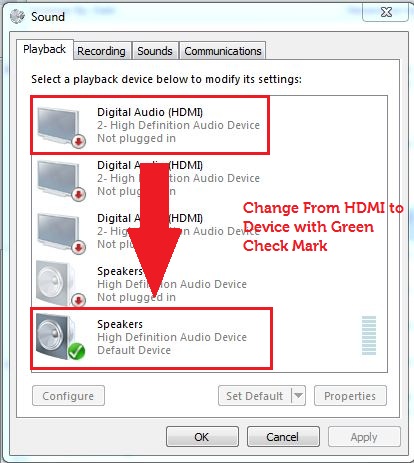
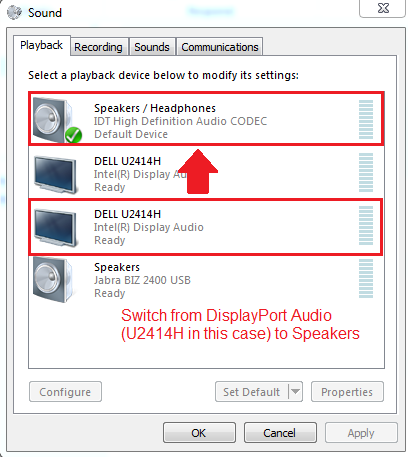
Зовнішній аудіопристрій, який спричиняє проблему, можна вимкнути, щоб проблема не виникала знову.
Informations supplémentaires
Рекомендовані статті
Ось кілька рекомендованих статей, пов'язаних з цією темою, які можуть вас зацікавити.
- Поширені запитання про Dell Gaming та Alienware Monitor
- Як усунути проблеми з відсутністю звуку на комп'ютері або відтворенням аудіо
 Закінчилася гарантія? Без проблем. Перейдіть на веб-сайт Dell.com/support , введіть свій сервісний тег Dell і перегляньте наші пропозиції.
Закінчилася гарантія? Без проблем. Перейдіть на веб-сайт Dell.com/support , введіть свій сервісний тег Dell і перегляньте наші пропозиції.
Propriétés de l’article
Produit concerné
Monitor Accessories, Alienware and Dell Gaming Monitors, C Series, D Series, E Series, Legacy Monitors, P Series, S Series, SE Series, UltraSharp (U) Series
Produit
UltraSharp Premier (UP) Series
Dernière date de publication
20 févr. 2024
Version
9
Type d’article
Solution